Iklan
File Explorer adalah utilitas manajemen file default untuk Windows. Ini adalah aplikasi pertama yang Anda buka untuk mengelola file dan folder atau perangkat apa pun yang terhubung ke PC Anda. Namun, Anda mungkin tidak menggunakannya secara maksimal. Ekstensi File Explorer dapat menambahkan fitur tambahan dan membantu Anda melakukan lebih banyak hal.
Utilitas ini dapat menghemat waktu dan tenaga Anda setiap hari. Mari kita lihat beberapa aplikasi pihak ketiga untuk File Explorer yang dapat Anda unduh dan instal sekarang.
1. Bebek Gunung: Mount Remote Storage
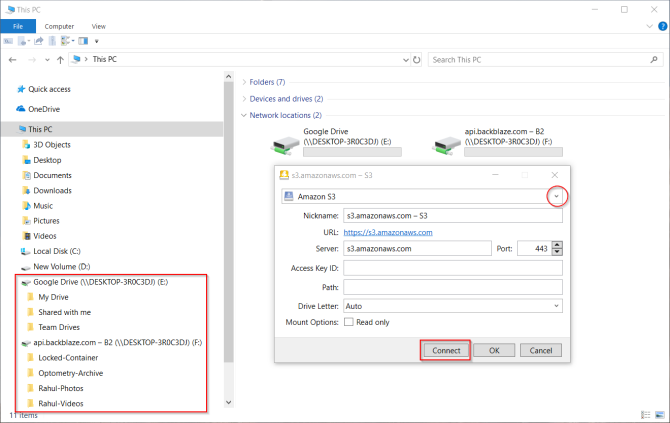
Jika Anda perlu mengelola beberapa layanan penyimpanan cloud sekaligus, beralih antar antarmuka yang berbeda dapat menghambat alur kerja Anda. Mountain Duck adalah aplikasi bagus yang memungkinkan Anda memasang server dan penyimpanan cloud sebagai volume lokal di File Explorer.
Pilih Bookmark Baru> Hubungkan untuk memasang server sebagai volume di File Explorer. Server akan muncul di PC ini dan bilah sisi untuk memungkinkan Anda menelusuri konten dan memindahkan file dengan cepat. Anda dapat melakukan operasi apa pun pada file dan folder jarak jauh seperti yang Anda lakukan dengan file lokal.
Jika Anda ingin menghubungkan kembali server jarak jauh setelah reboot, pilih Aktifkan Login dan Simpan ruang kerja dalam Preferensi. Bebek Gunung termasuk utilitas bawaan Cryptomator yang dapat mengenkripsi data Anda di server apa pun.
Aplikasi ini mendukung SFTP, WebDAV, Amazon S3, Backblaze B2, dan banyak lagi. Versi 3 yang akan datang memiliki fitur sinkronisasi cerdas yang berfungsi seperti layanan penyimpanan cloud lainnya.
Unduh:Bebek Gunung (Uji coba gratis, $ 39)
2. TeraCopy: Salin File Lebih Cepat dan Aman
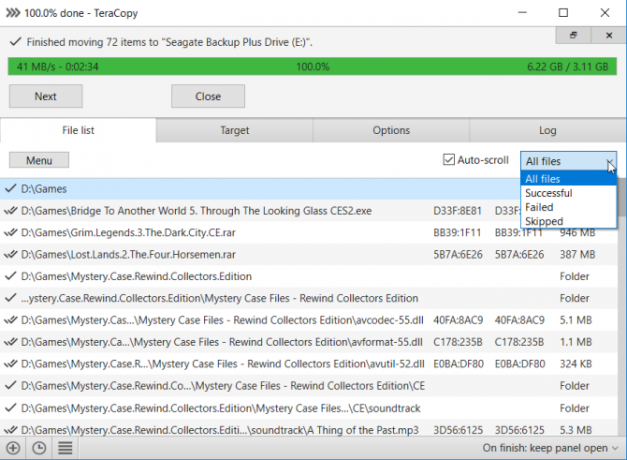
Menyalin file besar dari satu folder ke folder lain di drive yang sama atau ke drive lain tidak pernah cepat dan fleksibel. Bahkan sebelum penyalinan dimulai, Windows menghabiskan waktu lama untuk menemukan dan menghitung berapa banyak data yang perlu dipindahkan. Jika Anda menemukan kesalahan, itu akan melewatkan seluruh proses dan membahayakan data Anda.
TeraCopy adalah aplikasi utilitas untuk memindahkan dan menyalin file. Aplikasi ini menerapkan penyesuaian buffer dinamis untuk proses penyalinan. Ini membuat antrian tertunda dengan beberapa operasi file dan mengeksekusi mereka pada saat yang sama. Jika ada kesalahan muncul, itu hanya melewatkan file yang rusak bukannya menghentikan seluruh proses transfer.
Aplikasi ini dilengkapi dengan panel dan pengaturan minimal. Anda dapat memperluas panel untuk mengungkapkan properti file tambahan: ukuran jalur file sumber, status, sumber, dan CRC target. Karena TeraCopy secara alami terintegrasi dengan menu konteks, ia dapat menggantikan penangan salinan default.
Unduh:TeraCopy (Gratis, Versi Pro seharga $ 25)
3. Icaros: Aktifkan Gambar Mini untuk Semua Jenis Video
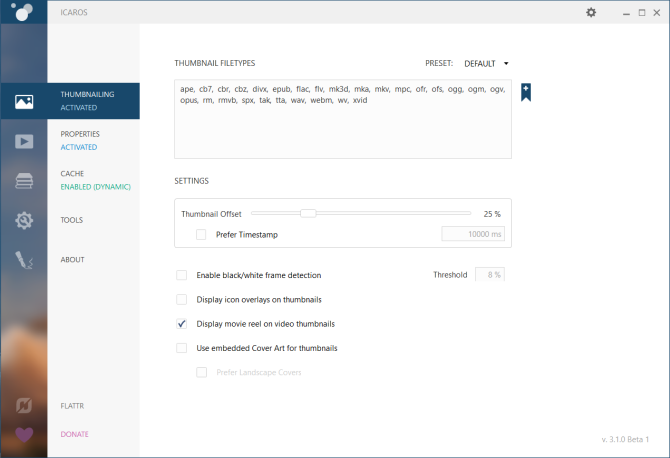
Icaros adalah paket ekstensi shell yang memungkinkan dan menampilkan thumbnail dari semua jenis video di File Explorer. Saat Anda menginstal aplikasi, Icaros akan mendaftarkan jenis file umum yang didukung FFmpeg bersama dengan format FLAC, APE, dan MPC.
Aplikasi ini menawarkan antarmuka yang komprehensif dari mana Anda dapat memilih untuk mengaktifkan atau menonaktifkan thumbnail.
Setelah Anda mengaktifkan Icaros, semua file media video mengungkapkan thumbnail mereka yang memungkinkan Anda untuk mengintip cepat konten tanpa membukanya. Icaros mendukung format video populer seperti MKV, FLV, AVI, MP4, dan banyak lagi. Jika Anda memiliki banyak file video, maka ekstensi ini terbukti praktis.
Unduh:Icaros (Gratis)
4. Listary: Utilitas Pencarian yang Kuat untuk Windows
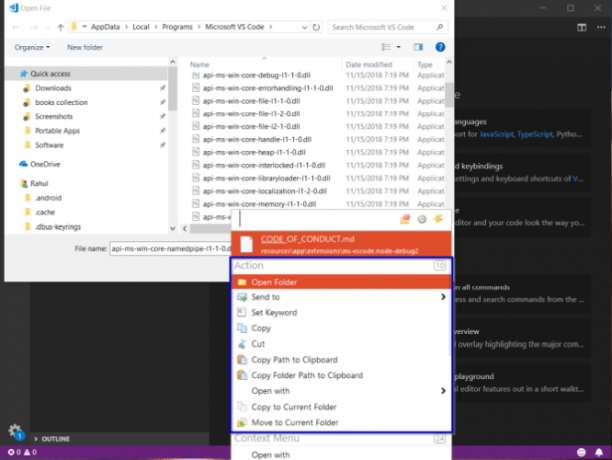
Kami akhirnya menghabiskan banyak waktu menjelajah folder untuk menemukan file-file penting karena pencarian bawaan tidak terlalu pintar. Listary adalah aplikasi utilitas pencarian yang memungkinkan Anda menemukan file dengan cepat di PC Anda dan melakukan tindakan dengan menekan tombol pintas. Pada peluncuran pertama, bilah pencarian akan muncul dengan tiga ikon di dalamnya.
Itu Favorit ikon menunjukkan daftar folder, Baru ikon mencantumkan semua direktori yang Anda telusuri baru-baru ini, dan Perintah Cerdas daftar beberapa perintah bermanfaat. Anda dapat menambah / menghapus folder, perintah, dan menyesuaikannya sehingga mudah diakses. Listary juga terintegrasi dengan "Buka dan Simpan Kotak Dialog" untuk membuka dan menyimpan file dengan cepat.
Ini menghemat waktu Anda pada klik berulang. Dengan pencarian fuzzy Listary, Anda dapat menemukan file hanya dengan mengetikkan beberapa karakter. Tekan tombol panah kanan pada keyboard untuk membuka menu konteks Explorer dan menu tindakan Listary.
Anda akan menemukan perintah yang membantu untuk membuat operasi file sehari-hari menjadi lebih sederhana. Versi gratis Listary sudah kaya fitur. Anda dapat meningkatkan ke Versi pro untuk lebih banyak fitur.
Unduh:Daftar (Gratis, Versi Pro seharga $ 20)
5. Pengonversi File: Konversi File Menggunakan Menu Konteks

Pengonversi File adalah aplikasi sederhana yang memungkinkan Anda mengonversi satu atau beberapa file menggunakan menu konteks. Ini mendukung banyak format file yang berbeda. Misalnya, Anda dapat mengonversi dokumen Word, lembar Excel ke PDF, file PSD ke JPEG, dan banyak lagi. Anda dapat menyesuaikan aplikasi untuk menambah / menghapus preset konversi di menu konteks atau bahkan mengedit yang ada.
Untuk membuat preset sederhana, buka pengaturan konverter file dan pilih preset yang ingin Anda buat. Klik tautan Plus tombol untuk membuat preset baru di panel kiri dengan opsi mereka di panel kanan. Untuk gambar, bilah sisi kanan akan menyertakan pengaturan untuk menskala, memutar, dan mengganti nama file gambar.
Unduh:Pengonversi File (Gratis)
6. FileMenu Tools: Sesuaikan Menu Konteks Explorer
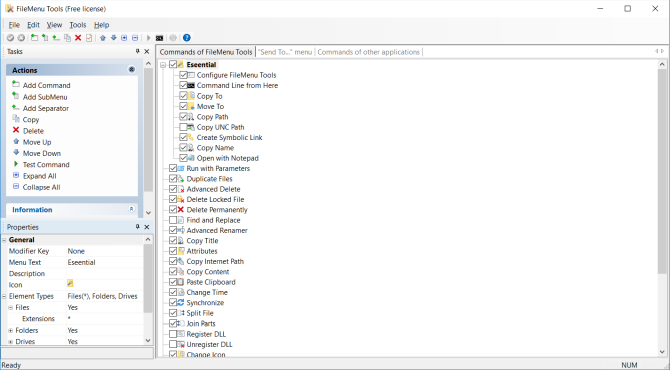
Menu klik kanan dapat membuat Anda produktif. Itu juga dapat menggagalkannya dengan kekacauan perintah. FileMenu Tools adalah aplikasi intuitif kaya fitur yang membantu Anda menyesuaikan menu konteks.
Misalnya, ubah menu "Kirim-Ke", dan bersihkan kekacauan yang ditambahkan oleh aplikasi lain Cara Menambahkan & Menghapus Entri dari Menu Klik Kanan WindowsSemua orang menyukai jalan pintas. Sementara itu, menu konteks Anda penuh dengan entri yang tidak pernah Anda sentuh. Kami akan menunjukkan cara menyesuaikan menu klik kanan dengan pintasan yang sebenarnya ingin Anda gunakan. Baca lebih banyak . FileMenu hadir dengan sejumlah alat yang berguna. Tambahkan perintah yang disesuaikan sesuai dengan jenis file, gunakan renamer canggih untuk batch mengubah nama file, menyinkronkan dua folder dari dalam Explorer, dan melakukan lebih banyak.
Anda dapat mengaturnya dengan ikon, pemisah, dan nama melalui dialog properti. Versi Pro memungkinkan Anda menambahkan perintah khusus dan jumlah file dan folder yang tidak terbatas.
Unduh:Alat FileMenu (Gratis, Versi Pro seharga $ 11)
7. Extension Shell Link: Hardlinks dan Symbolic Links
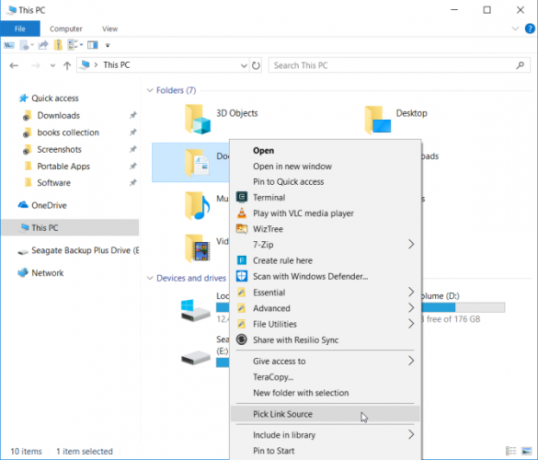
Kadang-kadang mungkin berguna untuk memiliki satu file yang hadir dalam beberapa folder di komputer Anda, bukan hanya memiliki salinan terpisah dari file yang sama di lokasi yang berbeda. Windows memiliki fitur ini, tetapi memerlukan beberapa keterampilan dengan command prompt Windows.
Link Shell Extension adalah sejenis alat grafis untuk menyederhanakan proses pembuatan tautan keras, persimpangan, atau titik pemasangan volume, dan tautan simbolis (symlink) dengan tidak lebih dari beberapa klik. Temukan file atau folder, klik kanan dan pilih Pilih Sumber Tautan dari menu.
Kemudian browse ke folder yang berbeda, klik kanan dan pilih Jatuhkan As. Memilih Hardlink untuk membuat tautan keras ke suatu file, atau Tautan Simbolik untuk membuat tautan lunak ke file atau direktori. Jika Anda sering bekerja dengan tautan keras dan tautan, aplikasi ini dapat menghemat banyak waktu.
Unduh:Tautan Ekstensi Shell (Gratis)
8. Groupy: Atur Explorer Menjadi Tab yang Dikelompokkan
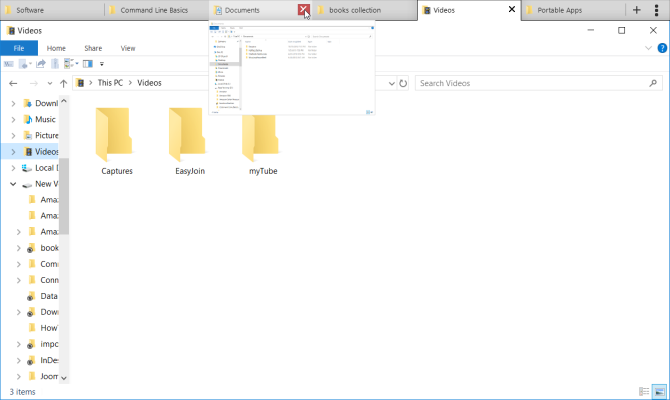
Groupy adalah aplikasi utilitas untuk sistem manajemen jendela yang lebih baik. Ini menciptakan tab untuk aplikasi Windows, baik UWP modern, dan Win32 klasik. Cukup seret jendela yang ingin Anda kelompokkan di bilah judul jendela lain. Anda dapat menggunakan aplikasi ini untuk mengatur beberapa jendela Explorer ke dalam grup.
Pada instalasi, Groupy akan meminta Anda untuk mengatur posisi tab. Untuk membuat tab terbuka, aktifkan Tampilkan ikon jendela pada tab. Anda juga dapat menggabungkan jenis aplikasi tertentu secara otomatis.
Jika Anda bekerja dengan set windows yang serupa setiap hari, simpan grup dan buka kembali aplikasi untuk memuat tab. Aplikasi ini dapat bermanfaat bagi mereka yang mengerjakan banyak tugas sekaligus.
Unduh:Groupy (Uji coba gratis 30 hari, $ 5)
9. File Meta: Lihat dan Edit Metadata untuk Semua Jenis File
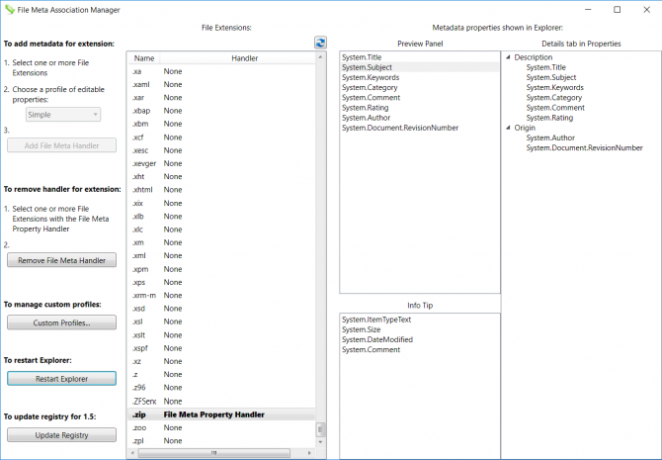
Setiap file yang disimpan di komputer Anda memiliki metadata yang terkait dengannya. Metadata adalah informasi tentang sumber file, ukuran, peringkat, tanggal modifikasi terakhir, dan banyak lagi. Metadata ini membuat pencarian dan pengorganisasian file di Windows jauh lebih cepat.
Microsoft membatasi metadata untuk jenis file tertentu seperti gambar, musik, dan file Microsoft Office. File Meta memungkinkan Anda untuk menambah dan mengedit metadata untuk file apa pun.
Untuk menambahkan metadata, pilih ekstensi file dan pilih profil properti yang dapat diedit yang diberikan oleh Windows. Lalu klik Tambahkan File Meta Handler. Mulai ulang Explorer untuk mulai berlaku.
File Meta Association Manager mengontrol properti yang ditampilkan di "Panel Pratinjau", "Info tip", dan di tab "Detail" pada dialog Properties untuk file. Properti metadata juga akan terlihat di panel utama File Explorer.
Unduh:File Meta (Gratis)
10. DropIt: Mengatur File dan Folder Secara Otomatis
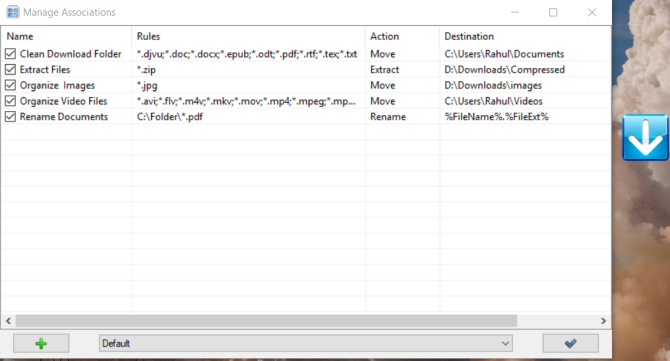
Ingin menghilangkan kerepotan membuka folder secara manual, mengganti nama file, atau memindahkannya ke lokasi yang berbeda? Gunakan DropIt untuk mengotomatiskan semua manajemen file Anda.
Menggunakan DropIt sederhana. Buat beberapa asosiasi antara aturan dan tindakan. Kemudian seret-dan-jatuhkan file atau folder pada ikon mengambang untuk mulai memprosesnya. Anda dapat menentukan cara memfilter file Anda berdasarkan nama, ukuran, tanggal, properti, dan mengaitkan salah satu dari 21 tindakan yang tersedia untuk dilakukan. Ini mendukung tindakan seperti Unggah, Ubah Nama, Enkripsi, Kompres, Ubah Properti, dan banyak lagi.
DropIt juga memungkinkan Anda memantau folder pada interval tertentu dan mengambil tindakan secara otomatis. Aksi terjadi di latar belakang. Anda tidak perlu bermain-main dengan apa pun.
Unduh:Jatuhkan (Gratis)
Sedikit Fitur Windows File Explorer yang Diketahui
Jika Anda menghabiskan banyak waktu di File Explorer, cobalah beberapa aplikasi ini dan lihat apakah mereka membuat Anda lebih produktif.
Meskipun File Explorer terlihat sederhana, jangan tertipu oleh tampilannya yang sederhana. Terbuka untuk banyak orang tindakan tersembunyi dan tweak 10 Fitur Windows File Explorer yang Sedikit DikenalJangan biarkan Windows File Explorer membodohi Anda dengan tampilannya yang sederhana. Itu mampu melakukan lebih banyak aksi dan tweak daripada yang memungkinkan! Biarkan kami menunjukkan kepada Anda banyak dari mereka. Baca lebih banyak yang mungkin tidak Anda sadari, seperti ini cara cepat untuk berbagi file dari File Explorer 4 Cara untuk Berbagi File dengan Cepat dari Windows ExplorerAda banyak cara untuk berbagi file dan folder dengan orang lain. Sudahkah Anda menganggap Windows Explorer sebagai alat berbagi file? Baca lebih banyak . Mengalami masalah dengan fungsi pencarian di Explorer? Ini dia bagaimana Anda dapat memperbaiki pencarian Windows File Explorer 7 Cara untuk Memperbaiki Pencarian Windows File ExplorerPencarian Windows File Explorer dapat rusak karena beberapa alasan. Berikut adalah tujuh metode yang dapat Anda gunakan untuk memperbaiki pencarian File Explorer. Baca lebih banyak .
Rahul adalah Staf Penulis di MakeUseOf. Dia memegang gelar Magister Optometri dari Bharati Vidyapeeth College, Pune. Saya memiliki pengalaman mengajar 2 tahun. Saya juga bekerja dengan publikasi online lainnya selama lebih dari 4 tahun sebelum bergabung di sini. Saya senang menulis tentang teknologi untuk pembaca yang tidak memahaminya dengan baik. Anda dapat mengikuti saya di Twitter.

